Microsoft Word este cea mai populară aplicație de editare text folosită la nivel mondial atât în domeniul business cât și de utilizatorii casnici.
În acest tutorial, vă voi prezenta cum puteți crea de la zero un calendar în Microsoft Word.
Calendar de la zero
Inserarea tabelului
Pentru a crea un calendar de la zero în Microsoft Word trebuie să vă duceți în meniul Insert și să alegeți opțiunea Table, din grupul Tables.

Va apărea un meniu drop-down. Duceți-vă cu mouse-ul pe grilă pentru a mării sau micșora numărul de rânduri și coloane ale tabelului. Pentru a crea un calendar este nevoie de un tabel de 7 pe 7, așa că duceți-vă cu mouse-ul pe pătratul corespunzător din grilă și dați click pentru a insera tabelul.

Formatarea tabelului
Odată inserat tabelul de 7 pe 7, este timpul ca acesta să fie formatat. Întâi trebuie să ajustăm înălțimea celulelor tabelului. Duceți-vă cu mouse-ul în colțul din stânga sus al tabelului și dați click pe iconița de mai jos.

Apoi click pe Tabel Properties din meniu.

Va apărea fereastra Tabel Properties. Dați click pe tabul Row, bifați opțiunea Specify Height și introduceți valoarea dorită în căsuța text. Valoarea recomandată este de 2.5 cm, dar poate fi modificată după preferințe.
Observație: În funcție de zona în care folosiți aplicația Microsoft Word, aceasta poate să folosească inch în loc de centimetrii ca unitate de măsură default. Asigurați-vă că scrieți cm în căsuța text.
Click pe butonul OK când ați terminat.

Înălțimea celulelor tabelului este acum setată. Cu toate astea, trebuie făcute câteva modificări la primele două rânduri ale tabelului. Le puteți selecta trăgând mose-ul peste ele și ținând butonul click stânga apăsat.

Aceste două rânduri trebuie să fie puțin mai mici decât restul tabelului. Înălțimea ideală a acestor celule este de 1.5 cm, dar puteți alege dimensiunea preferată.

De asemenea, puteți seta înălțimea rândurilor tabelului prin tragerea liniei dintre rânduri cu mouse-ul.

Acum că înălțimea celulelor tabelului este setată, este timpul să introducem numele lunii pe primul rând al tabelului. Pentru a face asta, trebuie să uniți toate celulele de pe primul rând al tabelului. Trageți mouse-ul peste celulele pe care vreți să le uniți ținând click stânga apăsat, apoi dați click dreapta pe zona selectată.

Va apărea un meniu drop-down. Dați click pe Merge Cells.

Acum introduceți numele lunii în noua celulă și folosiți aliniamentul textului și fontul dorit.

Apoi, pe cel de-al doilea rând introduceți zilele săptămânii.

Ultimul pas este să introduceți în fiecare celulă zilele din lună.

Calendar din Template
În cazul în care nu ai timp, sau nu dorești să creezi un calendar de la zero, poți alege unulș dintre multe template-uri online.
Tot ceea ce trebuie să faci, este să dai click pe butonul New din Microsoft Word și să scrii Calendar în căsuța de căutare online a Template-urilor și să îți alegi design-ul dorit.
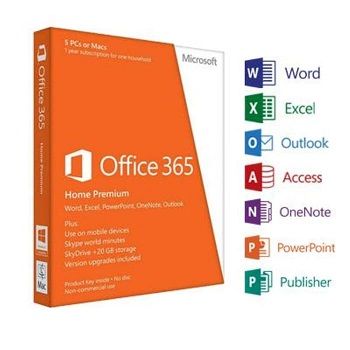
Lasă un răspuns